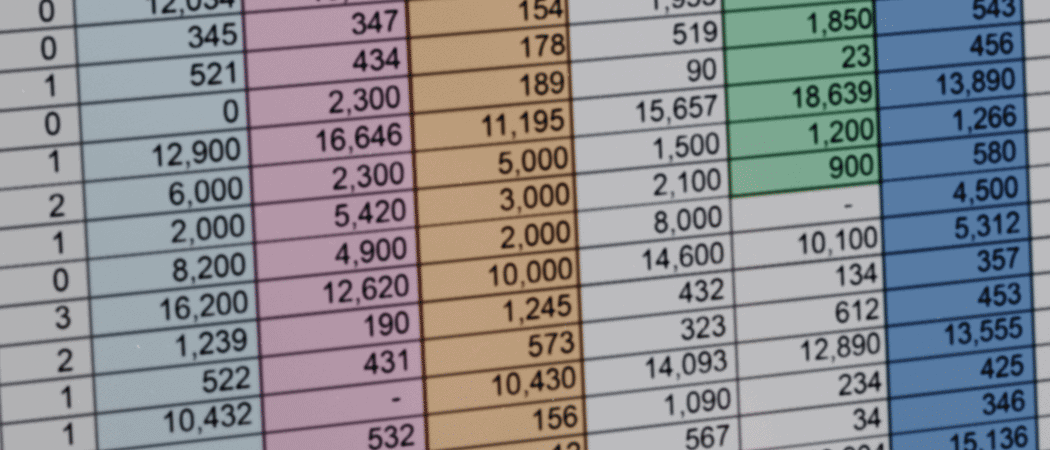In den ersten Zeilen einer Excel-Tabelle stehen meistens die Überschriften und Bezeichnungen der Zeilen. Standardmäßig verschwinden diese Beschriftungen beim Scrollen aus dem Bildschirm. Gerade bei großen Tabellen verliert man so leicht den Überblick.
Dieses Problem lässt sich beheben, wenn man die Zeilen mit den Beschriftungen fixiert. Scrollt man nun im Dokument nach unten, dann bleiben die fixierten Zeilen immer sichtbar und es bewegen sich nur die darunter stehenden Zeilen.
Das Ganze funktioniert auch mit Spalten. So kann man sich im Dokument nach rechts und links bewegen, die linke Spalte mit den Beschriftungen bleibt jedoch dauerhaft sichtbar.
In diesem Beitrag erfährst du, wie man Zeilen und Spalten in Excel, Libre Office Calc und Google Tabellen fixiert.
Zeile in Microsoft Excel fixieren
In Excel lassen sich Zellen folgendermaßen fixieren.
- On der Menüleiste zum Reiter „Ansicht“ wechseln.
- Dort den Button „Fenster fixieren“ klicken.
- Eine der drei Optionen wählen. Beispielsweise „Oberste Zeile fixieren„.
Zum fixieren von Zellen in Microsoft Excel stehen drei Optionen zur Verfügung.
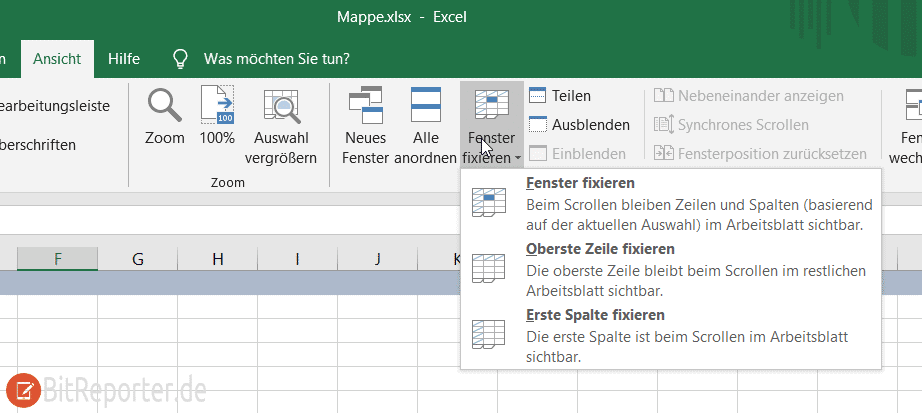
Fenster fixieren.
Mit Excel-Option „Fenster fixieren“ werden Zeilen basierend auf der aktuellen Auswahl fixiert. Auf diese Weise lassen sich mehrere Zeilen in Excel fixieren. Es werden immer die Zeilen oberhalb der Markierung fixiert.
Wenn man also Zeile 5 markiert und die Option „Fenster fixieren“ auswählt, dann werden die Zeilen 1-4 fixiert. Die markierte Zeile 5 ist die erste Zeile die sich bewegt.
Oberste Zeile fixieren
Diese Auswahl fixiert immer die erste Zeile in Excel.
Erste Spalte fixieren
Mit dieser Option wird die erste Spalte in Excel fixiert, also Spalte A. So kann man sich in der Tabelle nach links und rechts bewegen, ohne dass die Beschriftung am linken Bildschirmrand verschwindet.
Die genannten Möglichkeiten existieren nicht nur in Microsoft Office auf dem Desktop, sondern auch in der Onlineversion von Excel. Egal ob man die kostenlose oder die kostenpflichtige Version von Microsoft Office Online verwendet.
Excel Fixierung aufheben
An derselben Stelle findet sich auch die Option um eine gesetzt Fixierung in Excel aufheben zu können.
Hat man eine oder mehrere Zeilen fixiert, dann verschwindet der Button „Fenster fixieren“ und stattdessen erscheint der Button „Fixierung aufheben„.

Zeile in LibreOffice Calc fixieren
Libre Office ist eine beliebte Alternative zu Microsoft Office. Es kann vom Funktionsumfang annähernd mit Microsoft Office mithalten, ist für Windows, MacOS und Linux verfügbar und außerdem kostenlos. Die Libre Office Alternative zu Excel nennt sich Calc.
Erste Zeile oder erste Spalte in LibreOffice Calc fixieren
- In der Menüzeile auf „Ansicht“ klicken.
- Hier „Zellen fixieren“ auswählen.
- Dann die Option „Erste Spalte“ oder „Erste Zeile“ anklicken.
Mehrere Zeilen in LibreOffice Calc fixieren
Möchte man nicht nur die erste Zeile, sondern mehrere Zeilen in Libre Office Calc fixieren, dann geht man folgendermaßen vor.
- Die Zeile markieren, über der fixiert werden soll. D.h. man markiert die erste Zeile die gescrollt werden soll.
- Dann in der Menüleiste auf „Ansicht“ klicken.
- Hier den Menüpunkt „Zeilen/Spalten fixieren“ anklicken.
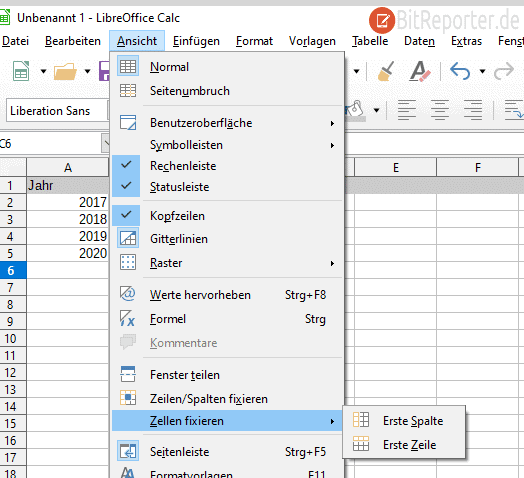
Damit wird vor dem Menüpunkt „Zeilen/Spalten fixieren“ ein Haken gesetzt, bzw das Icon wird blau markiert. Dies ist von der jeweiligen Version abhängig. Damit werden alle Zeilen oder Spalten oberhalb bzw. neben der Markierung fixiert.
Fixierung von Zeilen in LibreOffice Calc aufheben
Hat man Zeilen oder Spalten in Libre Office Calc fixiert, so steht neben dem Menüpunkt Ansicht > Zeilen/Spalten fixieren ein Haken, bzw. die Option ist blau markiert. Je nach Version von Libre Office.
Wenn man die Option erneut anklickt, dann verschwindet der Haken, bzw. die Markierung und die Fixierung wird aufgehoben.
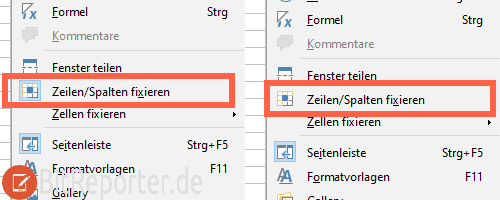
Zeilen in Google Tabellen fixieren
Für viele Anwendungen ist Googles kostenloses Office im Webbrowser nicht nur ausreichend, sondern sogar praktischer als ein Offlineprogramm wie Microsoft Excel.
Auch in Google Tabellen lassen sich Zeilen und Spalten fixieren. Hierzu geht man folgendermaßen vor.
- In der Menüleiste auf „Ansicht“ klicken.
- Den Menüpunkt „Fixieren“ ausklappen.
- Die Gewünschte Option wählen. Beispielsweise „1 Zeile“.
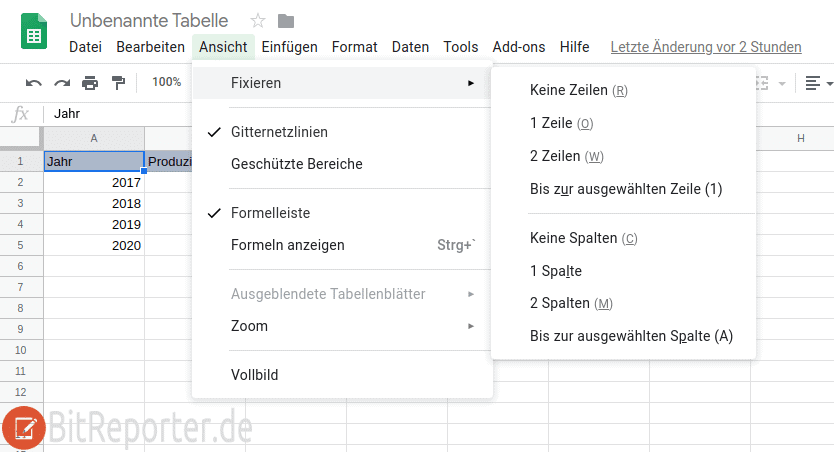
Fixierung von Zeilen in Google Tabellen aufheben
Um die Fixierung von Zeilen und Spalten in Google Tabellen wieder aufzuheben klickt man
- In der Menüleite auf „Ansicht“,
- klappt den Menüpunkt „Fixieren“ aus
- und wählt die Option „Keine Zeilen“ bzw. „Keine Spalten“ aus.
Anzeige
20.000 mAh, USB-C und USB-A, Hohe Ladeleistung ermöglicht Laden von Notebooks
USB-C & USB-A, 65W Ladeleistung lädt Laptops & Handys, Power Delivery & Quick Charge